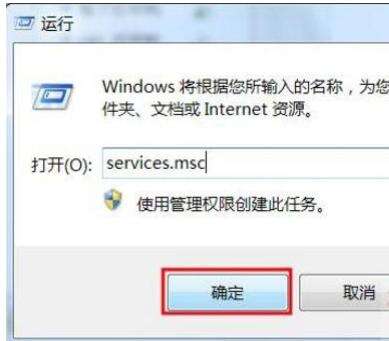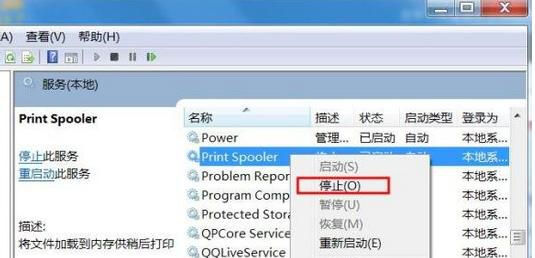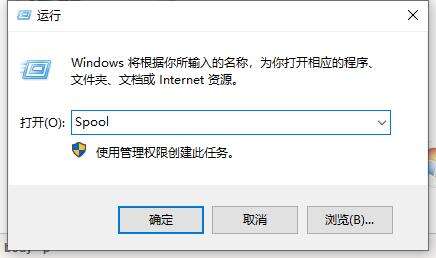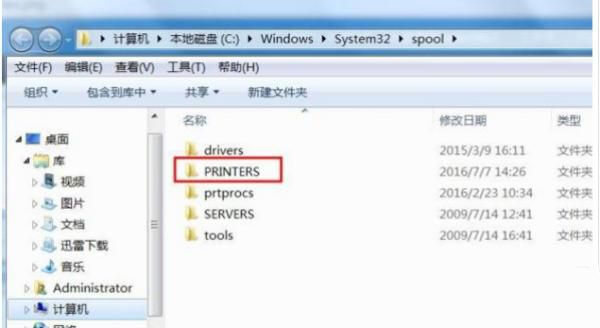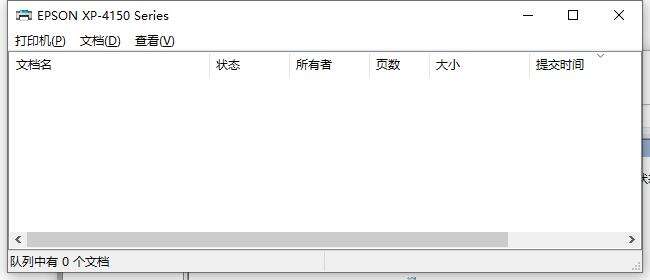Win10打印文档取消不掉怎么办?Win10怎么取消打印任务?
系统教程导读
收集整理了【Win10打印文档取消不掉怎么办?Win10怎么取消打印任务?】操作系统教程,小编现在分享给大家,供广大互联网技能从业者学习和参考。文章包含327字,纯文字阅读大概需要1分钟。
系统教程内容图文
Win10打印文档取消不掉怎么办?
1、停止打印服务,按Win+R键打开运行对话框,然后输入“services.msc ” 并按确认。
2、然后在本地服务中找到“Print Spooler”服务,右键点击选“停止”如下图所示。
3、按Win+R键打开运行对话框,然后输入“Spool ” 并按确认;在“spool”文件夹中,双击打开“PRINTERS”文件夹;删除“PRINTERS”文件夹中的所有文件。
最后我们查看打印任务已经完全删除掉了。
系统教程总结
以上是为您收集整理的【Win10打印文档取消不掉怎么办?Win10怎么取消打印任务?】操作系统教程的全部内容,希望文章能够帮你了解操作系统教程Win10打印文档取消不掉怎么办?Win10怎么取消打印任务?。
如果觉得操作系统教程内容还不错,欢迎将网站推荐给好友。